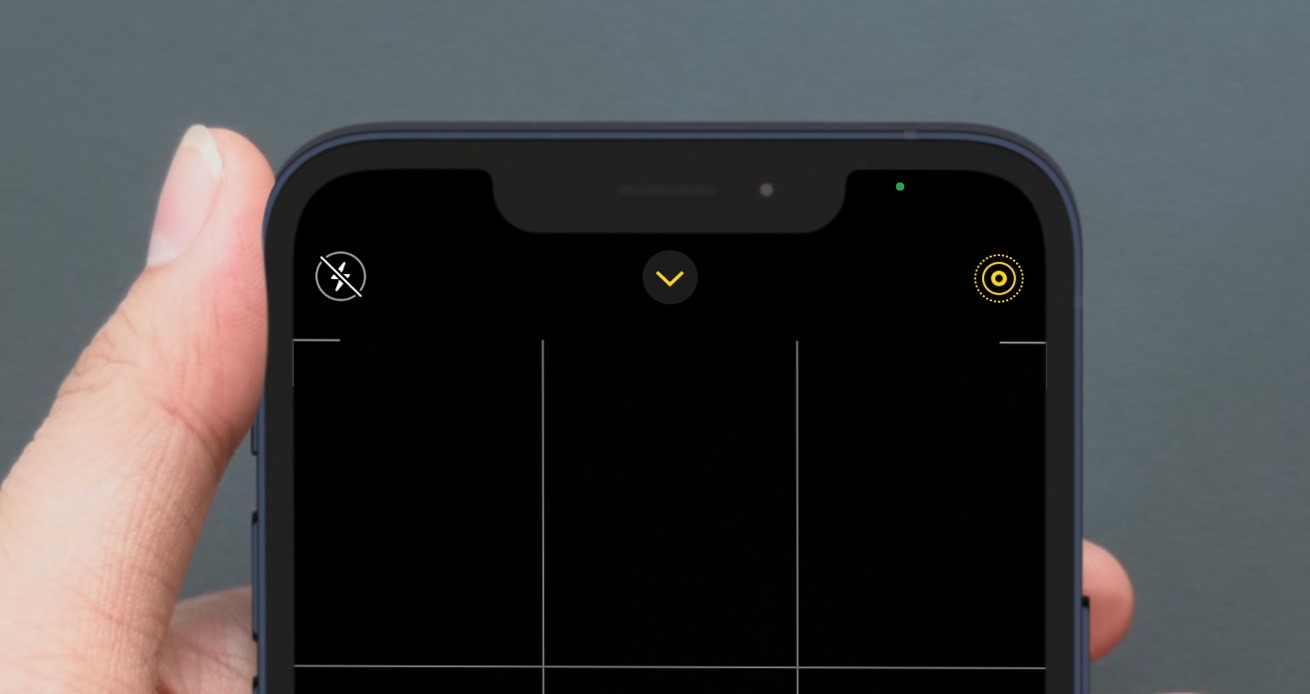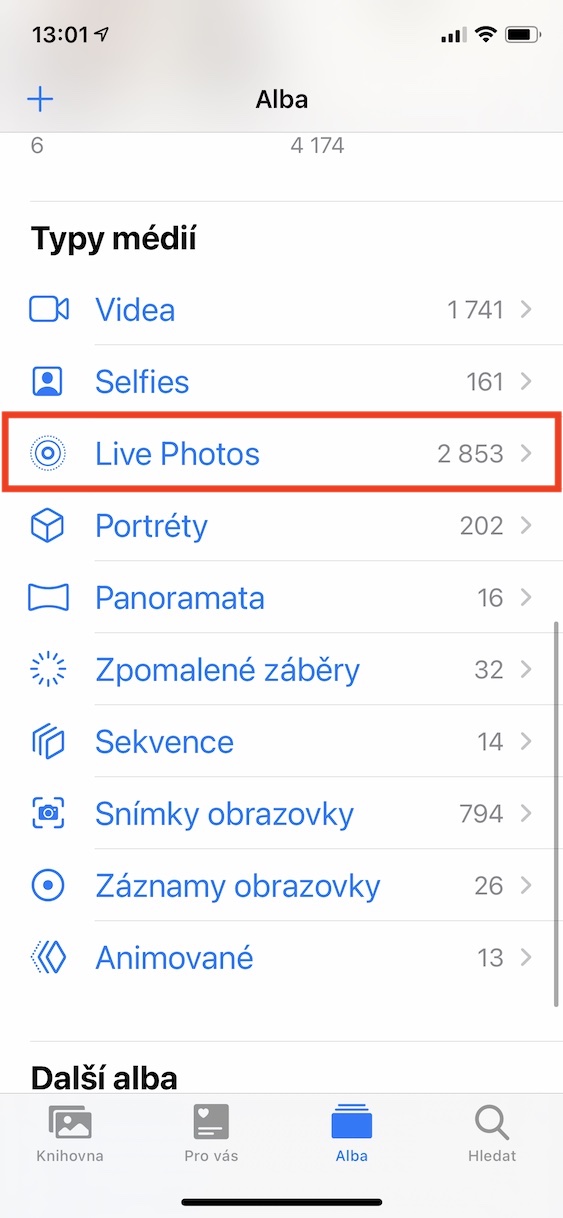Live Photos များသည် ကျွန်ုပ်တို့နှင့်အတူ အချိန်အတော်ကြာအောင် ရှိနေခဲ့သည် - ၎င်းတို့သည် 6 ခုနှစ်တွင် iPhone 2015s ရောက်ရှိလာခြင်းနှင့်အတူ ပထမဆုံးပေါ်လာခဲ့သည်။ ထိုအချိန်မှစ၍ ၎င်းတို့ကို Apple ဖုန်းများအားလုံးတွင် ရရှိနိုင်ပြီး မရေမတွက်နိုင်သော သုံးစွဲသူများက အသုံးပြုခဲ့ကြသည်။ အတိုချုပ်ပြောရလျှင်၊ ဤအရာများသည် အထူးဓာတ်ပုံများဖြစ်သည်၊ အချို့သောမှတ်ဉာဏ်ကို ပို၍ကောင်းမွန်စွာ မှတ်မိနိုင်သောကြောင့် ကျေးဇူးတင်ပါသည်။ ဓာတ်ပုံရိုက်နေစဉ် Live Photo ကိုဖွင့်ပြီး ရှပ်တာခလုတ်ကို နှိပ်ပါက၊ ရှပ်တာမလွှတ်မီနှင့် အပြီးတွင် ပုံကို မှတ်တမ်းတင်ထားသည်။ ဤနည်းဖြင့်၊ Photos အပလီကေးရှင်းရှိ ဓာတ်ပုံပေါ်တွင် သင့်လက်ချောင်းကို ကိုင်ထားခြင်းဖြင့် သင်ကစားနိုင်သည့် ဂန္တဝင်ဓာတ်ပုံမှ ဗီဒီယိုအတိုတစ်ခုကို ဖန်တီးထားသည်။ အခြားတစ်ဖက်တွင်၊ Live Photos သည် သိုလှောင်မှုနေရာများစွာယူသည်၊ အချို့အတွက် ပြဿနာရှိနိုင်သည်။
အဲဒါဖြစ်နိုင်တယ်။ မင်းကို စိတ်ဝင်စားတယ်။

iPhone ရှိ Live Photo မှ အသံကို ဖယ်ရှားနည်း
ဓာတ်ပုံတစ်ပုံပေါ်ရှိ ရှပ်တာခလုတ်ကို နှိပ်သည့်အခါ ဗီဒီယိုရိုက်ကူးခြင်းအပြင် အသံကိုလည်း မှတ်တမ်းတင်ထားသည်။ Photos အက်ပ်တွင် Live Photo ကိုဖွင့်သည့်အခါ ၎င်းကိုကြားနိုင်သော်လည်း iPhone ၏ဘေးဘက်ရှိခလုတ်ကို အသုံးပြု၍ အသံတိတ်မုဒ်ကို မဖွင့်ရန် လိုအပ်ပါသည်။ သို့သော် အချို့သောကိစ္စများတွင်၊ ဥပမာ သင်သည် တစ်စုံတစ်ယောက်ရှေ့တွင် Live Photo ကိုဖွင့်ရန်ကြိုးစားနေချိန် သို့မဟုတ် ၎င်းကိုမျှဝေသည့်အခါတွင် အသံသည် လုံးဝသင့်လျော်မည်မဟုတ်ပေ။ ကံကောင်းထောက်မစွာ၊ အသံကိုဖယ်ရှားရန်ရိုးရှင်းသောရွေးချယ်မှုတစ်ခုရှိသည်။ လုပ်ထုံးလုပ်နည်းမှာ အောက်ပါအတိုင်းဖြစ်သည်။
- ပထမဦးစွာ သင်သည် သင်၏ iPhone ရှိ မူလအက်ပ်သို့ သွားရန်လိုအပ်သည်။ ဓာတ်ပုံများ။
- ပြီးတာနဲ့ သင်ဟာ သီးခြား Live Photo ကိုရှာပြီး နှိပ်ပါ။ဆွံ့အချင်သော၊
- ယခု၊ အပေါ်ညာဘက်ထောင့်တွင်၊ အမည်နှင့်ခလုတ်ကိုနှိပ်ပါ။ တည်းဖြတ်ပါ။
- ၎င်းသည် သင့်အား ဓာတ်ပုံတည်းဖြတ်မုဒ်တွင် ထည့်သွင်းပေးမည်ဖြစ်သည်။ အောက်ခြေကို နှိပ်ပါ။ တိုက်ရိုက်ဓာတ်ပုံအိုင်ကွန်။
- ဤတွင် သင်သည် ဘယ်ဘက်ထိပ်ကို နှိပ်ရန်သာလိုသည်။ အဝါရောင် စပီကာအိုင်ကွန်။
- ပုတ်ပြီး speaker icon က ဖြတ်သွားပါလိမ့်မယ်၊ နှုတ်ဆိတ်ခြင်းကို ဆိုလိုသည်။
- နောက်ဆုံးတွင်၊ ကိုနှိပ်ခြင်းဖြင့် တိုက်ရိုက်ဓာတ်ပုံကို သိမ်းဆည်းပါ။ ပြီးပြီ။ အောက်ခြေညာဘက်။
ထို့ကြောင့် အထက်ဖော်ပြပါနည်းလမ်းဖြင့် Live Photo တစ်ခုခုအတွက် အသံကို ပိတ်နိုင်သည်။ ၎င်းကို ပြန်လည်အသက်သွင်းလိုပါက အထက်ဖော်ပြပါလုပ်ငန်းစဉ်ကို ပြန်လုပ်ပါ - အဝါရောင်စပီကာအိုင်ကွန်သို့ ပြောင်းမည့် ဖြတ်ထားသောစပီကာအိုင်ကွန်ပေါ်တွင် နှိပ်လိုက်ရုံသာ။ (de) Live Photos ကို အသက်သွင်းခြင်းအတွက်၊ အပေါ်ပိုင်းရှိ Live Photo အိုင်ကွန်ကို နှိပ်သည့် ကင်မရာ အက်ပ်ကို သွားပါ။ သင်္ကေတသည် အဝါရောင်ဖြစ်ပါက Live Photos ကိုဖွင့်ထားသည်။ သင့် iPhone ရှိ ဓာတ်ပုံများတွင် တိုက်ရိုက်ဓာတ်ပုံများကိုသာ ကြည့်လိုပါက အယ်လ်ဘမ်များ ကဏ္ဍသို့ သွားပါ၊ မီဒီယာ အမျိုးအစားများ အမျိုးအစားသို့ အောက်သို့ ဆင်းကာ Live Photos ကို နှိပ်ပါ။